用u盤裝系統Windows7安裝圖文詳細說明
發布時間:2022-04-17 文章來源:xp下載站 瀏覽:
|
系統軟件是指控制和協調計算機及外部設備,支持應用軟件開發和運行的系統,是無需用戶干預的各種程序的集合,主要功能是調度,監控和維護計算機系統;負責管理計算機系統中各種獨立的硬件,使得它們可以協調工作。系統軟件使得計算機使用者和其他軟件將計算機當作一個整體而不需要顧及到底層每個硬件是如何工作的。 用u盤裝系統win7由于不需要電腦光驅支持和系統安裝光盤,現在越來越受到系統裝機用戶的歡迎,特別適合于未安裝光驅的臺式機或超薄筆記本電腦上。那么U盤怎么裝win7系統?操作過程非常簡單,小編就為大家詳細介紹一下如何用普通U盤安裝Win7系統! ghost win7系統采用萬能ghost封裝工具制作而成,也稱為克隆版或ghost版win7系統,ghost win7安裝非常簡單,可以一鍵安裝,也可以使用U盤安裝,現在U盤安裝方法比較流行,不過有些用戶不清楚怎么用用u盤裝系統win7系統,小編跟大家分享用u盤裝系統win7教程。 u盤重裝win7系統教程: 1、使用系統之家U盤啟動工具制作U盤啟動盤。 2、將下載來的win7旗艦版下載的iso鏡像文件用WinRAR解壓,提取所有文件到U盤根目錄,并將里面名為bootmgr文件重命名為win7mgr. 3、設置電腦從U盤啟動,插上U盤啟動電腦,進入選擇菜單界面,選擇【12】,然后在下一個界面中選擇【2】進入WINPE安裝Win7 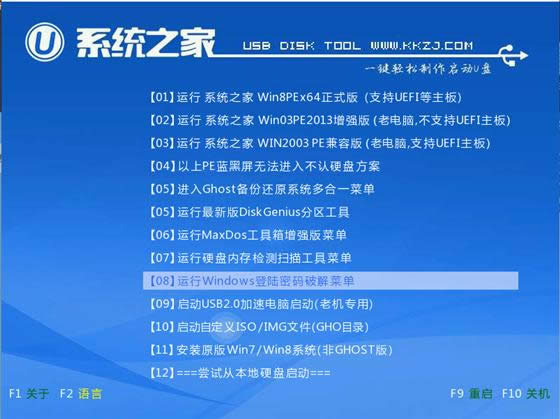 用u盤裝系統圖解詳情(1)  用u盤裝系統圖解詳情(2) 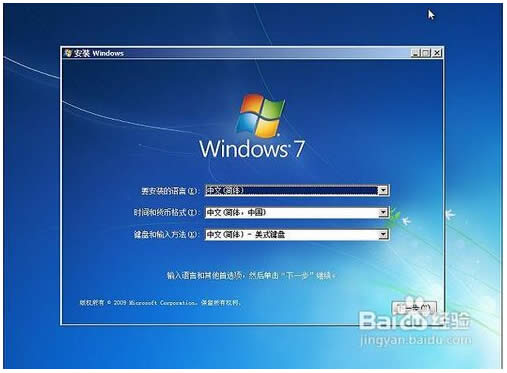 用u盤裝系統圖解詳情(3) 4、點擊“開始安裝”按鈕,進行系統安裝 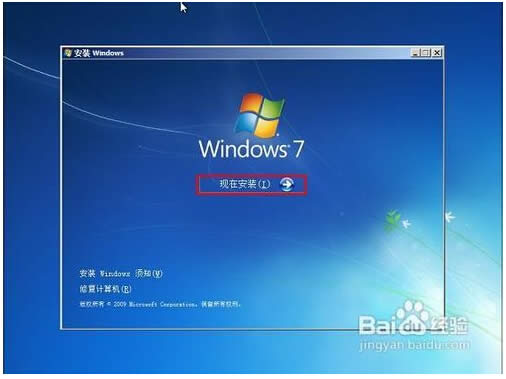 用u盤裝系統圖解詳情(4)  用u盤裝系統圖解詳情(5) 5、勾選“我接受許可條款”,單擊“下一步”按鈕 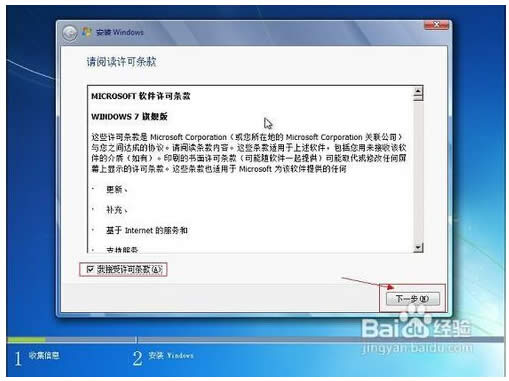 用u盤裝系統圖解詳情(6) 6、選擇“自定義”安裝  用u盤裝系統圖解詳情(7) 怎么把系統之家放進U盤里重裝系統圖7  用u盤裝系統圖解詳情(8) 7、選擇系統安裝路徑 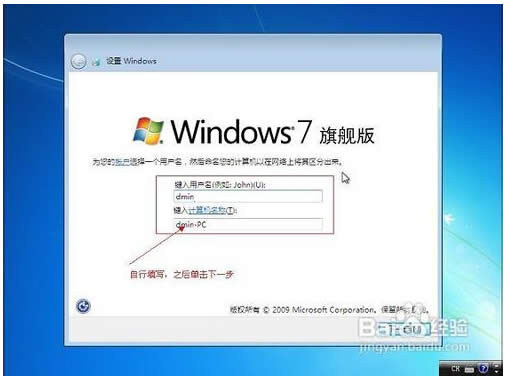 用u盤裝系統圖解詳情(9) 8、將事先準備好的密鑰輸入,點擊“下一步” 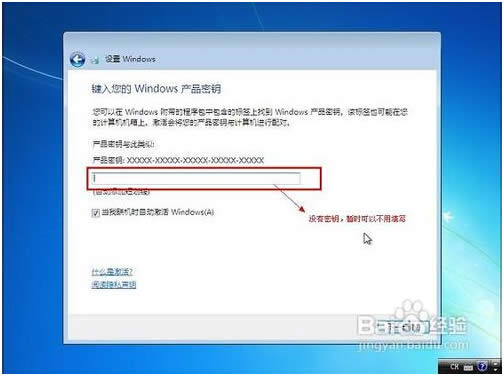 用u盤裝系統圖解詳情(10)  用u盤裝系統圖解詳情(11) 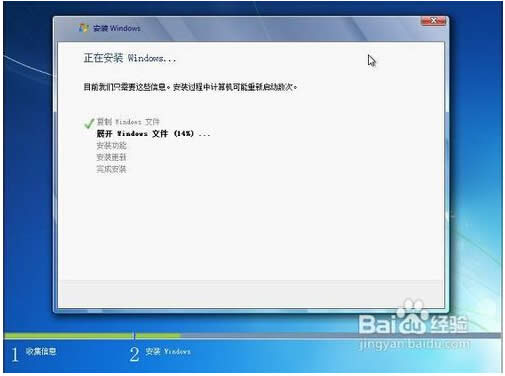 用u盤裝系統圖解詳情(12)  用u盤裝系統圖解詳情(13) 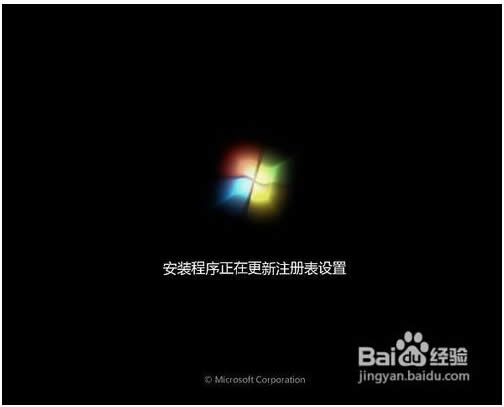 用u盤裝系統圖解詳情(14)  用u盤裝系統圖解詳情(15) 這就是用u盤裝系統win7教程了,u盤就是這么方便的東西,很多時候u盤對我們的幫助是非常大的,電腦系統出現問題了,就可以用到u盤進行重裝系統,很多網友還不會u盤安裝系統?那么小編就為你們整理了這篇文章,這個方法很簡單,就幾個步驟,只要跟著步驟走,就能很快安裝成功了。 系統軟件一般是在計算機系統購買時隨機攜帶的,也可以根據需要另行安裝。 |


